Störungsbeseitigung, Fehler beseitigen, Störungen im gerät – Kyocera Taskalfa 3511i Benutzerhandbuch
Seite 509: Störungsbeseitigung -16, Fehler beseitigen -16, Störungen im gerät -16, Fehler beseitigen -16 störungen im gerät -16
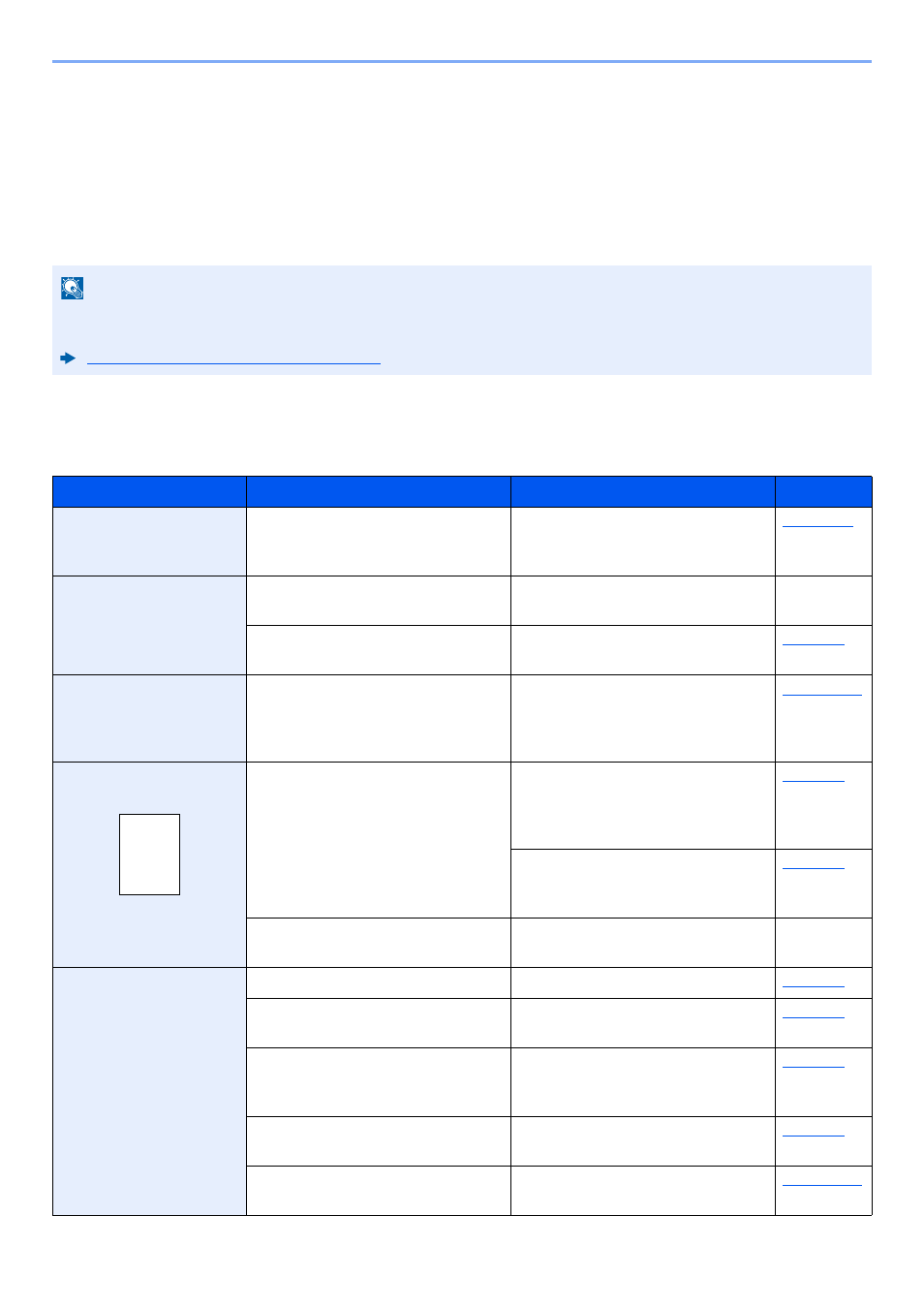
10-16
Störungsbeseitigung > Störungsbeseitigung
Störungsbeseitigung
Fehler beseitigen
Die nachfolgende Tabelle enthält Richtlinien für die Störungsbeseitigung.
Die in diesem Kapitel beschriebenen Verfahren sind bei Auftreten einer Störung am Gerät auszuführen. Wenn die
Störung weiterhin besteht, benachrichtigen Sie den Kundendienst.
Störungen im Gerät
Wenn die folgenden Störungen im Gerät auftreten, führen Sie die entsprechenden Maßnahmen aus.
HINWEIS
Zur besseren Fehlerbehebung wird die Seriennummer benötigt.
Um die Seriennummer zu prüfen, siehe
Geräteinformationen anzeigen (Seite 2-18)
Symptom
Analyse
Korrekturmaßnahmen
Siehe
Eine Anwendung startet
nicht.
Ist die Rückstellzeit für die
automatische Rückstellung des
Bedienfelds zu kurz?
Setzen Sie die Rückstellzeit auf 30
Sekunden oder länger.
Die Berührungsanzeige
reagiert nicht, wenn das
Gerät am Netzschalter
eingeschaltet wird.
Prüfen Sie das Stromkabel.
Kontrollieren Sie an beiden Enden
den Sitz des Netzsteckers.
―
Ist das Gerät eingeschaltet?
Schalten Sie das Gerät am
Hauptschalter ein.
Nach Auswahl der Taste
[Start] werden keine
Kopien erstellt.
Wird auf der Anzeige eine Meldung
angezeigt?
Ermitteln Sie die geeignete
Reaktion auf die Meldung und
führen Sie die entsprechende
Maßnahme durch.
Leere Seiten werden
ausgeworfen.
Wurden die Originale richtig
eingelegt?
Vorlagenglas: Legen Sie Originale
mit dem Schriftbild nach unten auf
und richten Sie sie an den
Originalformat-Markierungen aus.
Vorlageneinzug: Legen Sie die
Originale mit der beschriebenen
Seite nach oben ein.
―
Prüfen Sie die Einstellungen der
Anwendungssoftware.
―
Es kommt häufig zu
Papierstau.
Wurde das Papier richtig eingelegt?
Legen Sie das Papier richtig ein.
―
Drehen Sie das Papier um 180
Grad.
Wird der Medientyp unterstützt?
Befindet sich das Papier in
einwandfreiem Zustand?
Papier entnehmen, umdrehen und
erneut einlegen.
Ist das Papier gewellt, gefaltet oder
verknittert?
Ersetzen Sie das Kopierpapier
durch neues Papier.
Befinden sich lose Papierstücke
oder gestautes Papier im Gerät?
Entfernen Sie das gestaute Papier.